Chào các bạn, hôm nay mình sẽ hướng dẫn cho các bạn tăng tốc độ mạng bằng phần mềm cFosSpeed 9 đây là một phần mềm tăng tốc internet khá là hiệu quả, qua một thời gian sử dụng mình thấy rất hài lòng về nó. Sau đây mình sẽ hướng dẫn các bạn cài đặt và tùy chỉnh phần mềm này để giúp mạng của máy tính các bạn nhanh hơn.
Bạn đang đọc: Cách tăng tốc độ mạng bằng phần mềm cFosSpeed
Sau đây mình sẽ giới thiệu khái quát về các tác dụng và hiệu quả của phần mềm cFosSpeed 9 mang lại
- cFosSpeed giúp tối ưu và tăng tốc internet
- cFosSpeed giúp sắp xếp băng thông, tối ưu hóa đường truyền
- cFosSpeed giúp điều khiển lưu lượng mạng
- Và theo như cFosSpeed giới thiệu thì phần mềm này có thể giúp tăng tốc lên tới 172%
- Thích hợp với bạn nào hay chơi game online và xem film online
Hiện tại phiên bản mới nhất của phần mềm này có mã là cFosSpeed 10.06. Ở phiên bản này có các chức năng mới đó là tạo điểm phát wifi, Cái chức năng mới này các bạn có thể dùng máy tính xách tay hoặc dùng máy để bàn có card phát wifi để phát cho các máy tính khác hoắc điện thoại smarphone kết nối mà không cần cài thêm phần mềm phát wifi riêng khá là tiện lợi, tiện dụng phải không các bạn.
Cách cài đặt phần mềm cFosSpeed
Bước 1: Các bạn tải phần mềm:
Bước 2: Sau khi các bạn tải xong phần mềm các bạn chạy file setup mà các bạn vừa tải vể để cài đặt phần mềm cFosSpeed “Các bạn nhìn và làm theo như trong hình nhé”
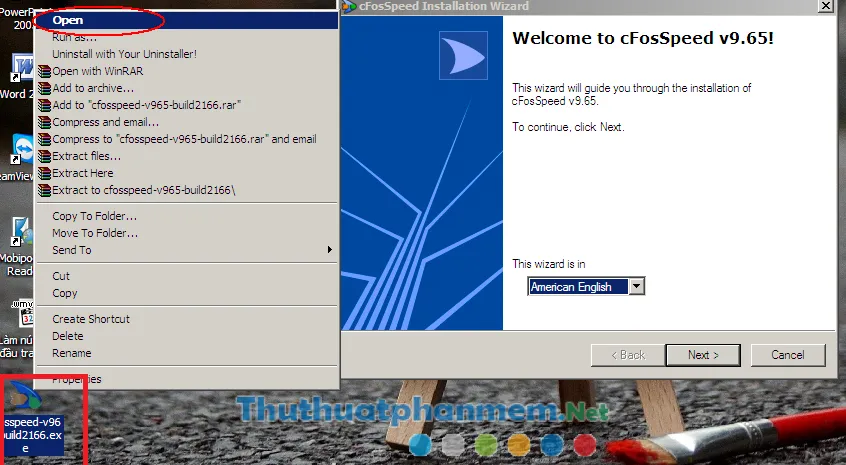
Bước 3: Sau khi giao diện cài đặt hiện lên các bạn chọn ngôn ngữ và nhấn next
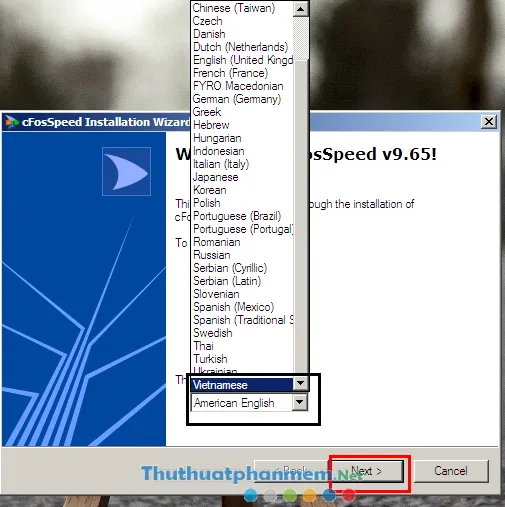
Bước 4:Tiếp theo các bạn đánh dấu vào ô agree như trong hình và cứ next cho đến khi quá trình cài đặt được diễn ra:
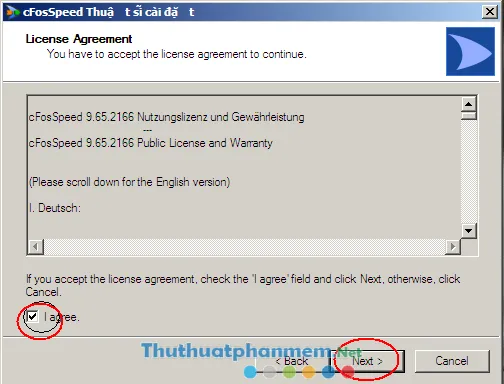
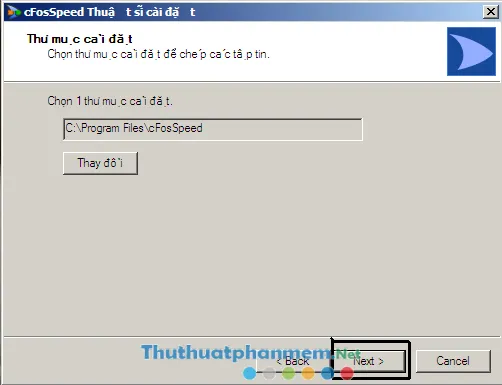
…Next
Tìm hiểu thêm: Cách đặt lại trình duyệt Chrome sang cài đặt mặc định trên Windows 10
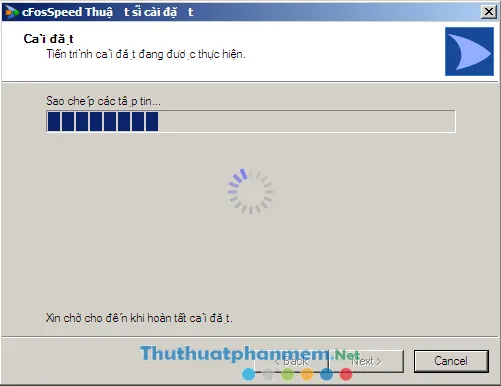
“Quá trình cài đặt đang diễn ra ở đây các bạn đợi một vài phút tùy vào cấu hình máy tính của các bạn”
Bước 5: Sau khi cài đặt xong các bạn nhấn Finish như trong hình như vậy là quá trình cài đặt phần mềm đã thành công,
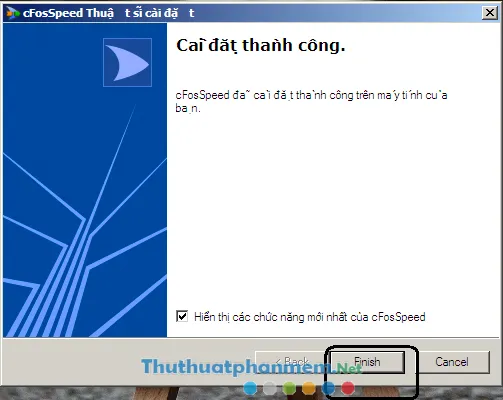
Hướng dẫn tối ưu phần mềm cFosSpeed 9
Bước 1: các bạn nhấn chuột phải vào icon biểu tượng dưới thanh start và nhấn vào tùy chọn rồi các bạn chọn Cài Đặt
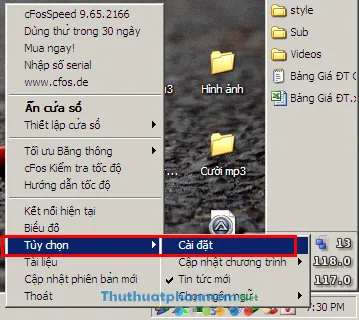
Bước 2: Giao diện cài đặt hiện ra các bạn chỉnh như trong hình là được
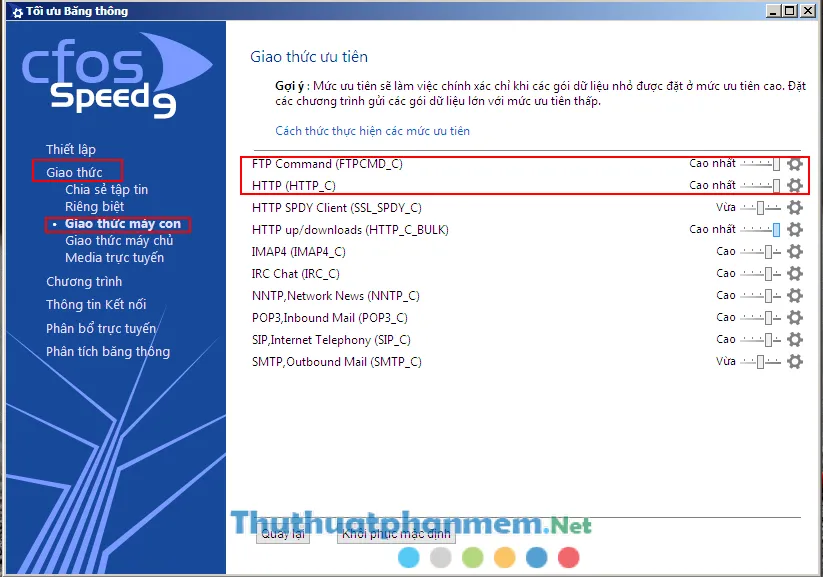
Cách thiết lập để phát wifi với cFosSpeed
Các bạn bấm chuột phải vào icon ở desktop, chọn Điểm truy cập wifi và các bạn nhập tên wifi và mật khẩu wifi tùy theo ý của các bạn và nhấn finish để phát wifi
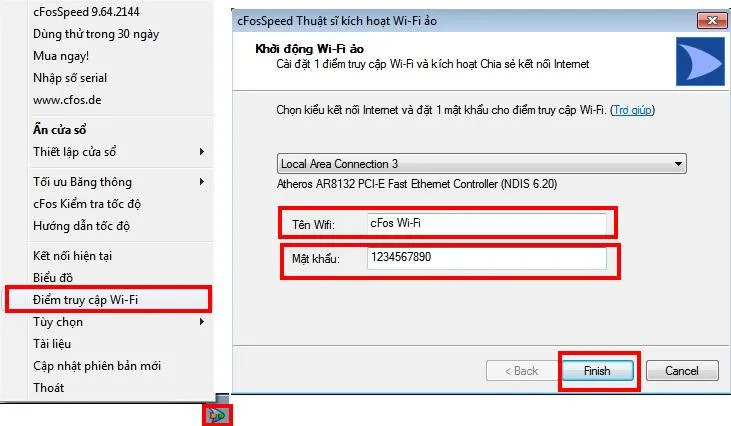
>>>>>Xem thêm: CyberLink YouCam Deluxe 8.0.0925.0 – Ứng dụng cho Webcam có nhiều hiệu ứng
Chú Ý: Đây là phiên bản phần mềm dùng thử trong 30 ngày các bạn có thể mua bản quyền của phần mếm này, giá cũng khá là hợp lý hiện nay phần mềm đang bán bản quyền với giá là 89.000vnđ
Như vậy mình đã hướng dẫn cho các bạn thành công Cách tăng tốc độ mạng và phát wifi bằng phần mềm cFosSpeed 9. Chúc các bạn thành công.
